Cisco IP 전화회의 전화기 8832
Cisco IP 전화회의 전화기 8832 다중 플랫폼 전화기는 중소규모 회의실 및 임원 회의실에서 HD(high definition) 오디오 성능과 360도 커버리지를 제공합니다. 전화회의 전화기에는 일반 음성으로 말하고 최대 2.1m(10 피트) 떨어진 곳에서 명확하게 들을 수 있는 고감도 마이크가 있습니다.

대형 회의실에서 커버리지 증가를 위해 전화기에 2개의 유선 확장 마이크 또는 2개의 무선 확장 마이크를 연결할 수 있습니다. 최대 마이크 수는 2개입니다. 유선 및 무선 마이크는 혼합할 수 없습니다.
전화기는 6.1 x 6.1m(20 x 20피트) 회의실에서 최대 10명이 사용할 수 있습니다. 유선 확장 마이크를 추가하면 커버리지는 6.1 x 10m(20 x 34피트) 회의실에, 최대 22명으로 확장됩니다. 무선 확장 마이크를 추가하면 커버리지는 6.1 x 12.2m(20 x 40피트) 회의실에, 최대 26명으로 확장됩니다.
기능 지원
이 문서에서는 장치에서 지원하는 모든 기능에 대해 설명합니다. 그러나 일부 기능은 현재 구성에서 지원되지 않을 수도 있습니다. 지원되는 기능에 대한 자세한 내용은 서비스 제공자 또는 관리자에게 문의하십시오.

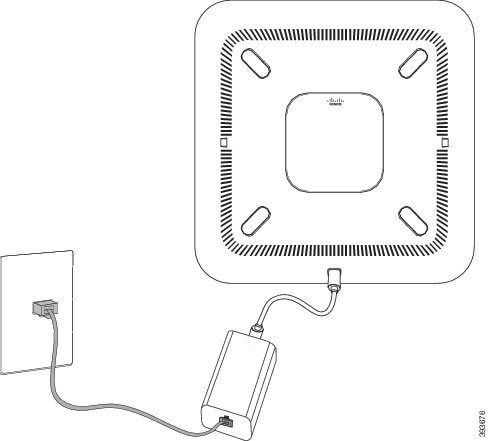
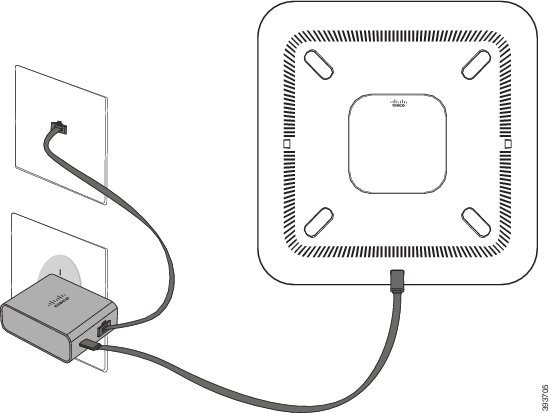
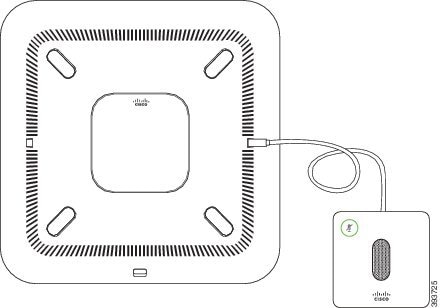
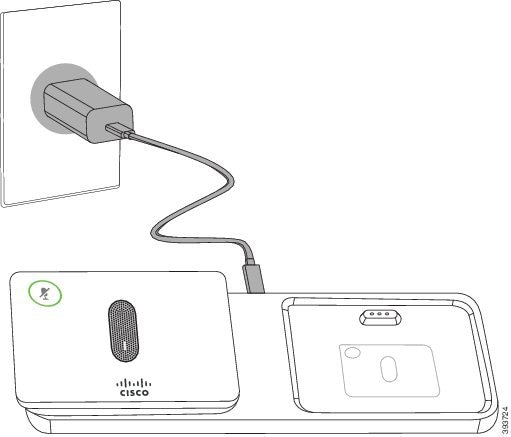


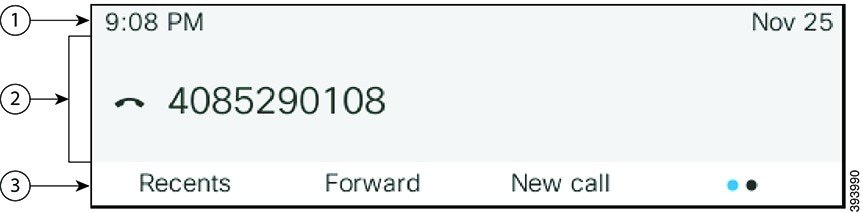
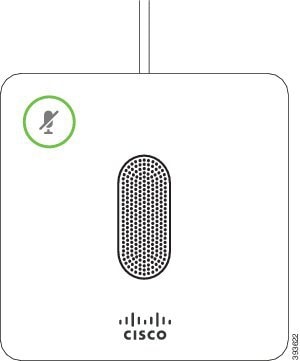
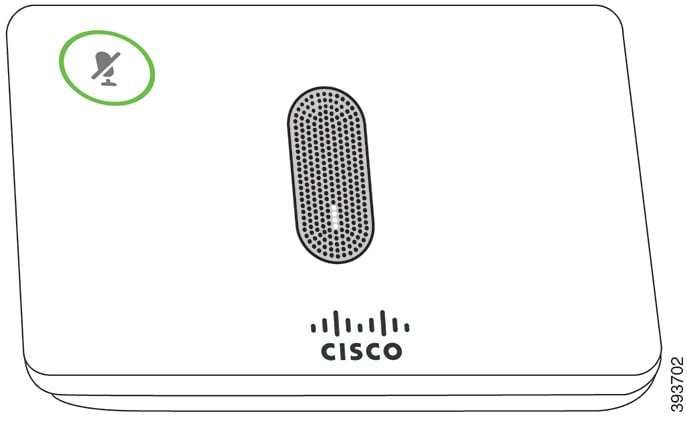
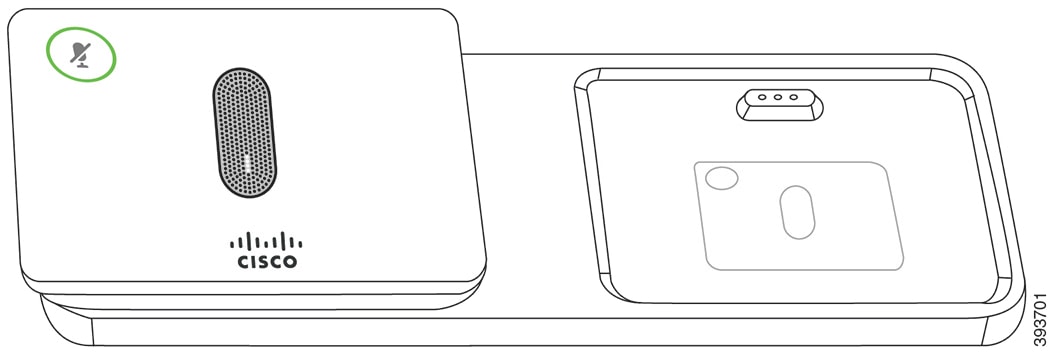
 피드백
피드백